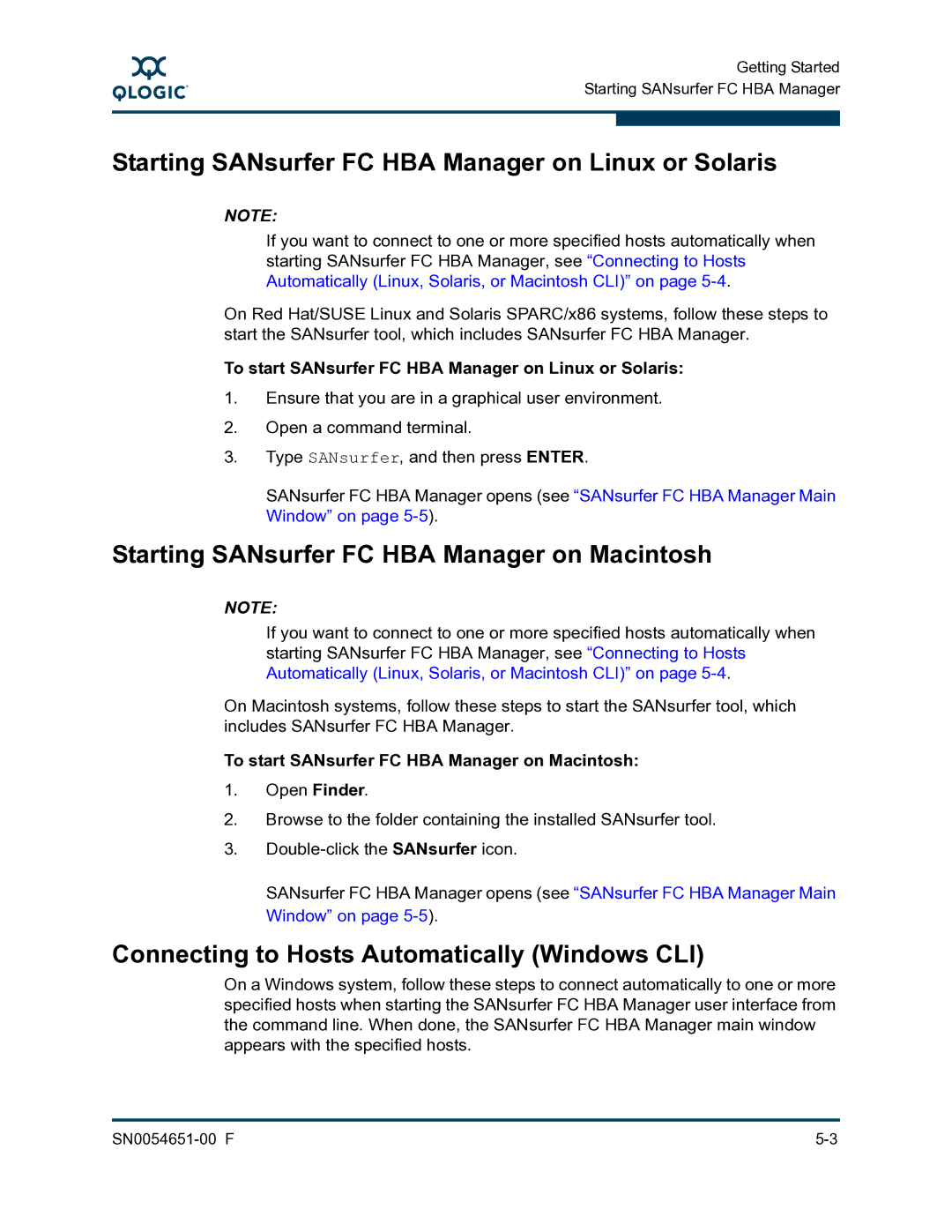A
Getting Started Starting SANsurfer FC HBA Manager
Starting SANsurfer FC HBA Manager on Linux or Solaris
NOTE:
If you want to connect to one or more specified hosts automatically when starting SANsurfer FC HBA Manager, see “Connecting to Hosts Automatically (Linux, Solaris, or Macintosh CLI)” on page
On Red Hat/SUSE Linux and Solaris SPARC/x86 systems, follow these steps to start the SANsurfer tool, which includes SANsurfer FC HBA Manager.
To start SANsurfer FC HBA Manager on Linux or Solaris:
1.Ensure that you are in a graphical user environment.
2.Open a command terminal.
3.Type SANsurfer, and then press ENTER.
SANsurfer FC HBA Manager opens (see “SANsurfer FC HBA Manager Main Window” on page
Starting SANsurfer FC HBA Manager on Macintosh
NOTE:
If you want to connect to one or more specified hosts automatically when starting SANsurfer FC HBA Manager, see “Connecting to Hosts Automatically (Linux, Solaris, or Macintosh CLI)” on page
On Macintosh systems, follow these steps to start the SANsurfer tool, which includes SANsurfer FC HBA Manager.
To start SANsurfer FC HBA Manager on Macintosh:
1.Open Finder.
2.Browse to the folder containing the installed SANsurfer tool.
3.
SANsurfer FC HBA Manager opens (see “SANsurfer FC HBA Manager Main Window” on page
Connecting to Hosts Automatically (Windows CLI)
On a Windows system, follow these steps to connect automatically to one or more specified hosts when starting the SANsurfer FC HBA Manager user interface from the command line. When done, the SANsurfer FC HBA Manager main window appears with the specified hosts.